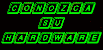




 |
|
La información de las presentes páginas es material registrado por Juan Herrerías Rey; se prohibe su distribución sin el consentimiento expreso del autor. |
Instalar un disco duro
Ésta es una de las operaciones más típicas que se plantean a la hora de actualizar un ordenador. Hace ya mucho de aquella época en que los sistemas operativos cabían en un disquete; hoy en día, una instalación típica de Windows 95 no baja de 50 o 60 "megas", por no hablar de las inmensas "suites", abarrotadas de funciones que a la hora de la verdad no se usan jamás.
Sin embargo, no es precisamente una de las tareas más fáciles de realizar; precisa de un cierto grado de conocimientos, así como de ciertas dotes de paciencia y, por qué no decirlo, algo de suerte. Si pese a esto quiere usted ahorrarse las 5.000 o 10.000 pesetas que le cobrarán por ello, o simplemente siente curiosidad malsana, ¡allá vamos!
Las instrucciones son bastante exhaustivas, por lo que, para su comodidad, le recomiendo que imprima estas páginas o, mejor, las guarde en su disco duro (en el menú Archivo o File de su navegador, en Guardar como... o Save as...). Además, en numerosas ocasiones se hace referencia a conceptos y procesos que debería leer en la página sobre la BIOS y en el apartado sobre discos IDE de la sección de Almacenamiento.
¿Puedo hacerlo?
Cuando uno se plantea instalar un disco duro, lo primero que debe hacer es recabar información sobre la configuración actual del ordenador. Los pasos inexcusables antes de comprar nada, son:
1.- ¿Hay espacio para el disco duro en el interior de la carcasa del ordenador? (Las llamadas "bahías", ya sean accesibles desde el exterior, como la que ocupa la disquetera, o bien interiores.) Cerciórese de ello (con el ordenador desconectado y descargándose de electricidad estática, de la manera que se explica en Fundamentos de la Actualización).
2.- ¿Qué formato tienen las bahías? Pueden ser de unos 15 centímetros para dispositivos de 5,25 pulgadas, de 10 centímetros para los de 3.5 pulgadas, de tamaños no estándar, con tornillos, con railes... En el caso de ordenadores antiguos o de marca a veces harán falta adaptadores, por motivos de tamaño o sujeción, los cuales pueden ser difíciles de encontrar.
3.- ¿Es el disco duro tipo IDE (lo habitual desde la época del 386)? Podría ser SCSI (si no tiene un ordenador caro o un Mac, seguro que no), o algo incluso más raro (MFM, ESDI... en general, en ordenadores "antiguos", 286 o previos).
4.- ¿Cuál es la configuración de su disco duro actual (o discos, si posee más de uno)?
5.- ¿Qué tamaño de disco duro es el máximo que admite su ordenador?
Llegados a este punto, se impone una charla "tecnológica" (espere, no huya aún, es casi seguro que lo soportará). Sobre el tipo de disco duro, en principio sólo vamos a explicar en profundidad los discos duros tipo IDE, por ser los más comunes; si quiere más datos respecto a la identificación y los otros tipos, especialmente los SCSI, vaya al Apéndice 1.
Para saber la configuración actual de un disco duro (en adelante, del tipo IDE exclusivamente) hay 2 métodos:
- El primero consiste en mirar en una pegatina que casi todos (casi todos) los discos duros tienen adherida a su superficie, del estilo a la que aparece en la imagen.
Dicha pegatina indica los parámetros físico-lógicos que definen a su disco duro: Cilindros (cylinders), Cabezas (heads), Sectores (sectors), Zona de Aparcado de las cabezas (LandZone, habitualmente cero) y Precompensación de escritura (PreComp, en general también cero). - El segundo método consiste en acceder a la BIOS (o SETUP) del ordenador, que nos indicará la configuración que se usa actualmente para ese disco duro de entre las posibles (sí, no suele haber una única). Para información detallada sobre cómo acceder a la BIOS, qué demonios es "la BIOS" y demás, le recomiendo que pinche en este hipervínculo. Yo supondré que, por ejemplo, lo he hecho pulsando "Del" ("Supr") al arrancar, yendo a Standard Cmos Setup y obteniendo el siguiente pantallazo, que se explica por sí mismo:
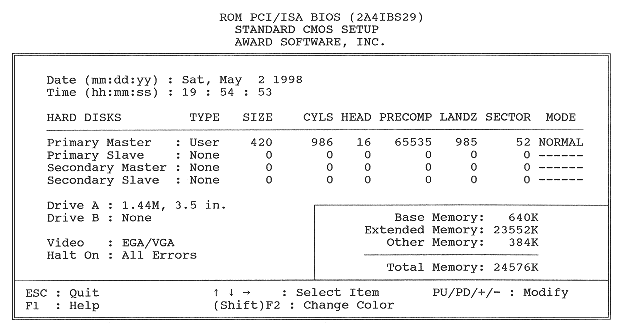
Una vez recogida la información de este punto 4, apúntela en un papel (o por triplicado, si quiere) y NO LA PIERDA, sobre todo si no coinciden la información de la pegatina y la de la BIOS, o si dicha pegatina no existe. Al salir de la BIOS no grabe los cambios hechos (sobre todo porque no debería haber cambiado nada, pero a veces los dedos nos traicionan).
Bien, ya hemos hecho la primera parte. Si ha respondido satisfactoriamente a las preguntas anteriores, e incluso sabe qué tamaño de disco duro es el máximo que admite su ordenador, felicítese, tómese un café y pase a la sección sobre la instalación; si no, puede que su problema esté en esta lista:
- No tengo bahías disponibles: bueno, pues tendrá que sacrificar la de su disco duro antiguo (pero no lo tire, según la Ley de Murphy algún día lo necesitará), o bien la de una disquetera antigua tipo 5,25 pulgadas, o ir al Apéndice 4 y leer cómo se instala un disco duro en una caja externa.
- No tengo la información de mi disco duro actual: vuelva a leer con cuidado los párrafos anteriores y vaya a la sección sobre BIOS, así como al Apéndice 1, no sea que su disco duro no sea IDE. Si está seguro de que es IDE, revise la documentación que le dieron con su ordenador (si no le dieron nada de nada, quéjese, que usted ha pagado por ello).
- No sé qué tamaño de disco duro es el máximo que admite mi ordenador: bueno, esto es muy normal, no se preocupe. El quid de la cuestión está en que las BIOS antiguas (es decir, casi todas hasta la época de los Pentium) no reconocían los discos duros de más de 1.024 cilindros, lo que limitaba el tamaño de los discos duros a unos 528 MBytes (528 "megas"). La "culpa" la tiene el MS-DOS de Bill Gates, así como la imprevisión que en general tuvo IBM con su primer PC (de todas formas, 528 MB era una barbaridad en 1.981, y nadie esperaba que el PC fuera un éxito tal... ni siquiera IBM).
Como los discos duros de 500 MB son una pieza reciente de museo, ya supondrá que se inventó algo para superar esta barrera; esto fue el método LBA (Logical Block Address). Por tanto, para saber si puede usar un disco de más de 528 MB en su ordenador (por ejemplo, de 2 GB = 2.048 MB), necesita saber si la BIOS (¡otra vez la BIOS!) soporta dicho modo. En el pantallazo anterior, el modo del disco era "NORMAL" (lógico, porque el disco era de 420 MB), y en esa misma columna se habría seleccionado "LBA"; para más detalles, vaya a la página sobre BIOS.
De todas formas, si se diera el caso de que no pudiera usar el modo LBA, en el Apéndice 3 se indican métodos alternativos, aparte del más sencillo: usar el disco como si no tuviera más de 528 MB (cierto, es un desperdicio, pero funciona como último recurso).
¿Cómo se hace?
Bien, ahora que sabe si puede hacerlo, metámonos en faena. Lo primero, lo más importante y tedioso de todo:
6.- Hacer una copia de seguridad de su disco duro antiguo. Las copias de seguridad, nos guste o no, son algo imprescindible mientras la Ley de Murphy, la Entropía y la mala pata rijan en el universo, lo cual parece que va para largo. Personalmente le recomiendo que copie sólo sus archivos de datos (facturas, cartas, hojas de cálculo, etc), lo que le ocupará tan sólo unas decenas de megas a lo sumo, aunque si trabaja con imágenes, CAD o topografía ya puede ir buscándose una unidad Zip, Jaz o similar (lo cual, por otra parte, es una muy buena alternativa a un disco duro, como explico en mi apartado de Almacenamiento).
Recuerde copiar también cualquier programa del que no conserve el soporte original (¡por favor, no piratee, es ilegal!), y verifique si los disquetes de dichos programas, así como los que utilice para guardar sus datos, están en buen estado. Por cierto, haga una copia de seguridad incluso si planea conservar su disco duro antiguo; podría resbalársele la unidad al suelo, formatear el disco equivocado, caérsele un café encima... (todos casos muy, muy reales, se lo aseguro).
7.- Haga un disquete de arranque de su sistema operativo, incluyendo en él los archivos para acceder al CD-ROM si lo posee y planea reinstalar el sistema operativo desde este soporte. En general, los usuarios de DOS (ojo, no del DOS de Windows 95, sino el clásico DOS con o sin Windows 3.1x) lo deben hacer con el comando SYS A: o con FORMAT A:/S, mientras que los de Windows 95 lo pueden hacer mediante el Panel de Control, icono Agregar o quitar programas, y la pestaña Disco de inicio
Sin embargo, la versión original de Windows 95 no incluye los archivos que permiten acceder al CD-ROM en este disco de arranque (ni lo hace el DOS), por lo que deben ser añadidos manualmente, para evitar encontrarnos con la desagradabilísima circunstancia de querer instalar el Windows 95 desde la unidad de CD-ROM y no poder acceder a ella (a mí me ha pasado). Para los que no sepan cómo hacerlo se ha escrito la sección Cómo crear un disco de arranque.
Incluya además en ese disquete los archivos de los comandos FDISK y FORMAT (FDISK.EXE y FORMAT.EXE) para poder formatear el nuevo disco duro, así como el SCANDISK o CHKDSK por si hubiera problemas. Una vez terminado, métalo en la disquetera y pruebe a arrancar con él; si arranca del disco duro en vez del disquete, busque en la BIOS algo por el estilo de "SYSTEM BOOT UP SEQUENCE C: A:", probablemente en el epígrafe BIOS FEATURES SETUP, y cámbielo a "SYSTEM BOOT UP SEQUENCE A: C:". Salga de la BIOS grabando este cambio (Save and Exit, o Write to CMOS and Exit, etc) y vuelva a probar.
8.- Compre un disco duro, tan grande o pequeño como necesite, y a ser posible con una buena garantía. Exija que le entreguen un manualito (o al menos un papel) con los datos del disco, y reciba con agrado cualquier disquete que le den (en general no hará falta, pero a veces sí, por ejemplo para BIOS que no tengan LBA). Pida, si la carcasa de su unidad central es estándar, que le den los tornillos apropiados; si no quieren dárselos, vaya a un sitio menos "cutre".
9.- Léase con atención el manual (que, desgraciadamente, vendrá en inglés, aunque a veces también en alemán o japonés... ¡menos mal!). Si comprende las instrucciones (si las hay), sígalas. Si no, siga leyendo esta guía, llame a alguien que sepa inglés, o desespere y diga que se lo instalen. Si en algún momento hay discrepancias entre esta guía y la de su disco duro, hágale caso a aquélla; ésta está hecha con la mejor voluntad, pero la garantía es nula. Recuerde siempre que declino cualquier responsabilidad ante cualquier problema que pudiera surgir, tanto de hardware como software. Además, si no tiene claro lo que hace, asesórese o pida ayuda; el hardware es caro, y los datos a veces irremplazables.
10.- Decida si quiere conservar el o los discos duros antiguos, así como el orden en que quiere tenerlos. El disco duro nuevo será, en general, sensiblemente más rápido, por lo que en principio le convendría colocarlo como primer disco (o de arranque, el clásico "C:"), pero esto le obligará casi con total seguridad a reinstalar el software (programas) que contenga el disco antiguo, o al menos el sistema operativo. Si los discos duros son similares en tamaño y velocidad, probablemente no le merezca la pena; pero si el antiguo tiene más de 3 años o menos de 400 MB, le recomiendo que "se líe la manta a la cabeza" y use el nuevo como primer disco; a decir verdad, si el disco antiguo tiene menos de 300 MB o está dando síntomas de vejez prematura, no le merecerá la pena conservarlo, con lo que ahorrará problemas y dudas en la instalación.
Para determinar el orden de los discos duros, necesita conocer los conceptos de "Maestro" (master) y "Esclavo" (slave). Las controladoras de discos IDE pueden tener 2 dispositivos tipo IDE (discos duros o, por ejemplo, CD-ROMs) conectados a ellas. El primero se llama Maestro (por motivos obvios) y el segundo Esclavo (por motivos aún más obvios); estos papeles se fijan en dos pasos obligatorios:
- el Maestro debe ir instalado al final del cable IDE y el Esclavo en el centro; la controladora, bien una tarjeta o la placa base, va en el otro extremo. Observe cuál es la situación original en el caso concreto de su ordenador (ojo, muchas veces el cable no tiene conectores más que en los extremos, faltando el central; si es su caso, puede que necesite un cable nuevo, aunque no se preocupe: es muy barato);
- por medio de unos microinterruptores ("jumpers") en los propios discos, situados en general en la parte trasera o inferior de los mismos. Las posiciones de estos jumpers vienen indicadas en la misma pegatina de la que hablamos antes, o bien en el manual o serigrafiadas en la placa de circuito del disco duro, y suelen ser sólo 2 posiciones: M (maestro), S (esclavo), aunque en ocasiones aparecen alguna más ("maestro con esclavo", "cable select"...) explicadas en el Apéndice 2.

Cabe resaltar el caso de tener una controladora EIDE, que no es más que la suma de dos IDEs, por lo que puede tener hasta 4 dispositivos, repartidos en 2 canales IDE:
- un canal Primario, con su Maestro (dispositivo 1) y su Esclavo (dispositivo 2)
- y un canal Secundario, con su Maestro (dispositivo 3) y su Esclavo (dispositivo 4)
En los casos de tener una controladora EIDE, lo mejor suele ser colocar cada disco en un canal, cada uno al final de su cable y ambos como Maestro, lo que evita algunas incompatibilidades muy molestas y aumenta la velocidad de transmisión de datos; a cambio tiene la molestia de que el segundo canal a veces no está habilitado (vamos, que está desconectado) y hay que habilitarlo en la BIOS (o, a veces, mediante un "jumper" en la placa base). Para ello, le remito al manual de su placa base o controladora EIDE o, si la manera de habilitarlo es mediante la BIOS y no se aclara con ello, pulse aquí.
Para casos más complejos (controladoras EIDE abarrotadas con tres o más discos duros, discos duros y CD-ROMs, etc) recomiendo el Apéndice 2.
11.- Instalar físicamente el disco nuevo, una vez seleccionados los "papeles" en que actuarán el o los discos. Ante todo, apague el ordenador, así como cualquier periférico (impresora, monitor...); desconecte todos los cables que van a la unidad central; descárguese de electricidad estática, y abra la unidad central. Busque la bahía apropiada (puntos 1 y 2) e instale la unidad.
Procure no forzarla al introducirla; siempre será mejor fijarla con 4 tornillos que con 2 muy apretados. Si hacen falta adaptadores, arandelas, railes o lo que fuese, úselos. Si puede elegir, intente colocarlo en una bahía con buena ventilación por abajo y por arriba.
Conecte ahora los cables: el de alimentación (uno con 4 cables) tiene un bisel que facilita su correcta orientación, así que el mayor problema es que esté algo duro; el de datos tendrá una línea de color diferente (rojo por lo general) en el borde que corresponde al pin número 1, lo que facilita la conexión con el disco duro, que tendrá otra marca identificando dicho pin (si tiene suerte, será un número 1; si no, busque una flechita, un punto...).
12.- Cierre la caja y conecte todo. Arranque el ordenador y entre en la BIOS como hizo en el punto 4 (pulsando "Del", o "Esc", o como sea; a estas alturas debería estar ya aburrido de hacerlo). Vaya a la zona de introducción de datos de los discos duros y coloque los correspondientes a cada disco; si su BIOS lo admite, podrá seleccionar "AUTO" para que cada vez que arranque se coloquen dichos valores automáticamente.
De todas formas, lo más importante es asegurarse de que se activa el modo LBA (si está disponible), lo que a veces puede hacerse también automáticamente. Por ejemplo, estas tres configuraciones deberían ser todas funcionales, aunque si alguna fallase no sería nada raro (la autodetección no es infalible, me temo):
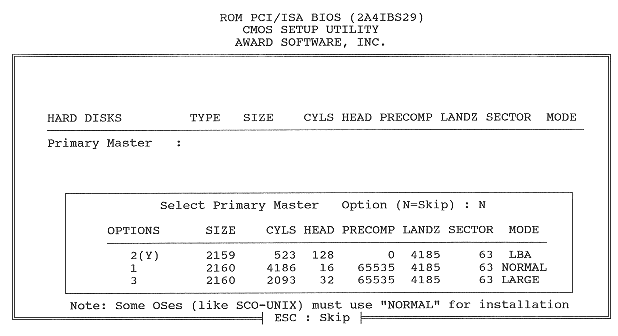
También es el momento de seleccionar el modo PIO si va a hacer uso de él, lo que generalmente se hace en una página de la BIOS denominada Chipset Features, Devices Setup o algo similar. En el caso muy común de instalar un disco duro moderno en un 486 o un Pentium sin soporte de UltraDMA (con chipset anterior al Intel 430TX, por ejemplo) lo más recomendable es que seleccione el modo PIO-4, con una trasferencia teórica de 16,6 MB/s.
Cuando haya introducido los datos, introduzca en la disquetera el disco que creó en el punto 7 y salga de la BIOS, esta vez guardando los cambios (por ejemplo, eligiendo Save and Exit SETUP, o algo similar).
13.- Ahora el ordenador rearrancará desde el disquete. Observe si aparecen mensajes de error; si lo hacen, mire si en la sección de Problemas (Apéndice 5) vienen resueltos. Si no, hay dos escenarios distintos:
- ESCENARIO 1: usted ha decidido dejar su disco duro antiguo como Maestro en el canal Primario (o único), es decir, como venía en origen, e instalar el nuevo disco como Esclavo en el Primario o Maestro en el Secundario. En este caso, compruebe que puede acceder a los datos del disco antiguo (bastará con un "DIR C:". Si es así, debería poder arrancar sin el disquete como originalmente; compruébelo y pase al punto 14.
- ESCENARIO 2: usted ha decidido instalar el nuevo disco como Maestro del canal Primario, dejando el viejo en cualquier otra configuración o tirándolo a la basura. En este caso, pase al punto 14 sin hacer nada.
14.- Teclee FDISK, lo que cargará esta utilidad. Si en algún momento le aparece información sobre que ya hay una o varias particiones, o le han vendido un disco usado o está actuando sobre su disco duro antiguo (más probable, aunque en las tiendas pasa de todo). En este caso, vaya a Cambiar la unidad de disco activa y seleccione la adecuada. Una vez cerciorados de que estamos actuando sobre la unidad nueva, vaya a Crear partición y cree una partición primaria lo mayor posible; luego, si le sobra espacio (si el disco es de más de 2 GB = 2.048 MB), cree una partición extendida con el resto.
No puede crear particiones más grandes de 2 GB, salvo que tenga la nueva versión de Windows 95 (la "OSR2", que sólo se vende con ordenadores nuevos). Lo que sí puede es hacerlas más pequeñas, con lo que ahorrará unas decenas de megas, debido a la forma en que los datos se guardan en los discos duros; de todas formas, esto puede hacer el trabajo con el ordenador muy pesado, y por unas 2.000 pesetas más le venderán un disco más grande que lo que pueda ahorrar de esta forma.
Finalmente, vuelva a Crear partición y cree una unidad lógica en la partición extendida (o varias, si se empeña en ahorrarse unos megas) y salga de FDISK, lo que hará que el ordenador rearranque. No se olvide tener el disquete en la disquetera si está en el Escenario 2; si está en el Escenario 1, sáquelo para poder arrancar con el disco antiguo y su sistema operativo correspondiente.
15.- Ahora tiene que formatear el disco duro (o "los discos duros", puesto que cada partición se comporta como si fuera uno separado, con su propia letra de unidad y todo; no diga que no se lo advertí). Para ello, tiene dos posibilidades:
- hacerlo desde DOS con la orden FORMAT (por ejemplo, "FORMAT C:", "FORMAT D:"...); ¡no se confunda de letra! Compruébelo antes con un DIR, por ejemplo;
- si está en el Escenario 1 y tiene instalada alguna versión de Windows, puede hacerlo desde el Administrador de Programas (en Windows 3.1x), o bien pinchando con el botón derecho sobre el icono correspondiente en Mi PC o por menú en el Explorador (en Windows 95).
16.- Ya tiene su disco duro nuevo instalado. Si se encuentra en el Escenario 1, ya ha terminado. Si por el contrario está en el 2, ya "sólo" le queda:
- reinstalar el sistema operativo (DOS, Windows 3.1x, Windows 95, o la mezcla de ellos que desee);
- trasladar todo lo que desee del disco duro antiguo (si lo conserva), tras lo cual recomiendo formatearlo como en el punto 15 o al menos borrar los archivos del sistema operativo que tuviera instalado.
Si lo consiguió, ¡ENHORABUENA! Si no se atrevió, no se lo reprocho; ahora comprende en qué se gastaron sus 5.000 pesetas, ¿verdad?
En la siguiente página encontrará los temas:
- Apéndice 1 - Tipos de discos duros
- Apéndice 2 - Configuraciones de Jumpers
- Apéndice 3 - Métodos para usar discos duros de más de 528 MB
- Apéndice 4 - Discos duros externos
- Apéndice 5 - Problemas más comunes
Pulse en los hiperenlaces o bien en el botón de "Siguiente".